
SAMSUNG TV YAZILIM GÜNCELLEME ADIMLARI NASIL YAPILIR? SAMSUNG TV YAZILIM ATMA İŞLEMİ, SAMSUNG TV GÜNCEL YAZILIM YÜKLEME
Akıllı teknolojilerin hayatımıza girmesi ile birlikte televizyon izleme alışkanlıklarımızda baştan aşağı yenilenmiş durumdadır. Kullanıcılar artık tek bir kanala ya da önceden belirlenmiş sıkıcı yayınlara mahkum olmadan, istediği yayını istediği anda izleme imkanlarına sahip duruma gelmiştir. Gelişen teknoloji ile birlikte artık televizyon başında geçirilen saatlerimiz daha kaliteli hale geldi. Geliştirilen bu yeni teknolojiler ile birlikte bu teknolojiye uygun televizyon cihazlarına ve bu teknolojileri bizlere aktarabilecek güncel yazılımlara ihtiyaç duyulmaktadır.
Çoğu zaman televizyon cihazlarımız kendi kendini güncellese de bazı teknik nedenler ile güncelleme yapılamadığı ya da güncellemenin yarım kaldığı durumlar oluşabilmektedir. Bu nedenle televizyon hizmetimizden max şekilde faydalanabilmek için televizyon cihazımızın güncel olmasına dikkat etmemiz gerekmektedir. Otomatik güncellemenin olmadığı durumlarda aşağıdaki adımları izleyerek televizyonunuzu güncelleyebilirsiniz.
Samsung Tv cihazınızı açınız.
Kumandanız üzerinden Menü → Destek → Yazılım Güncelleme sekmelerine tıklayınız.
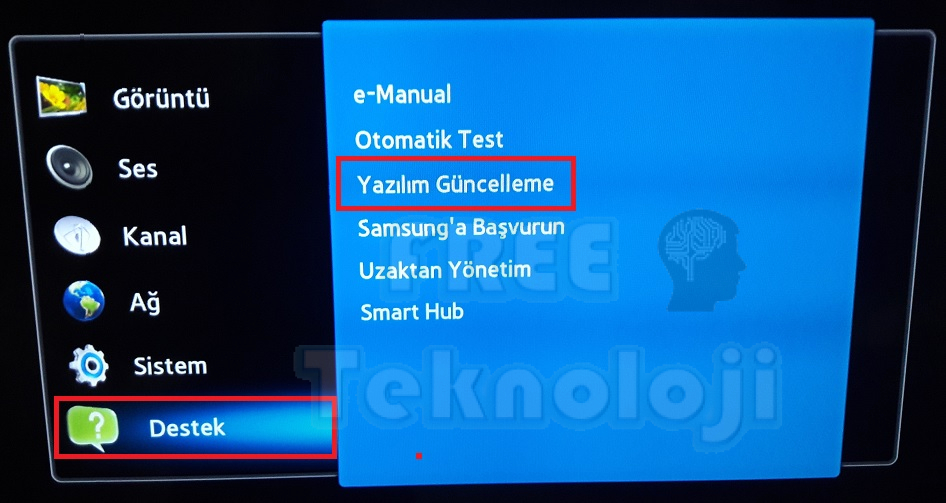
Açılan ekranda yazılım güncelleme seçeneğine tıklayınız.
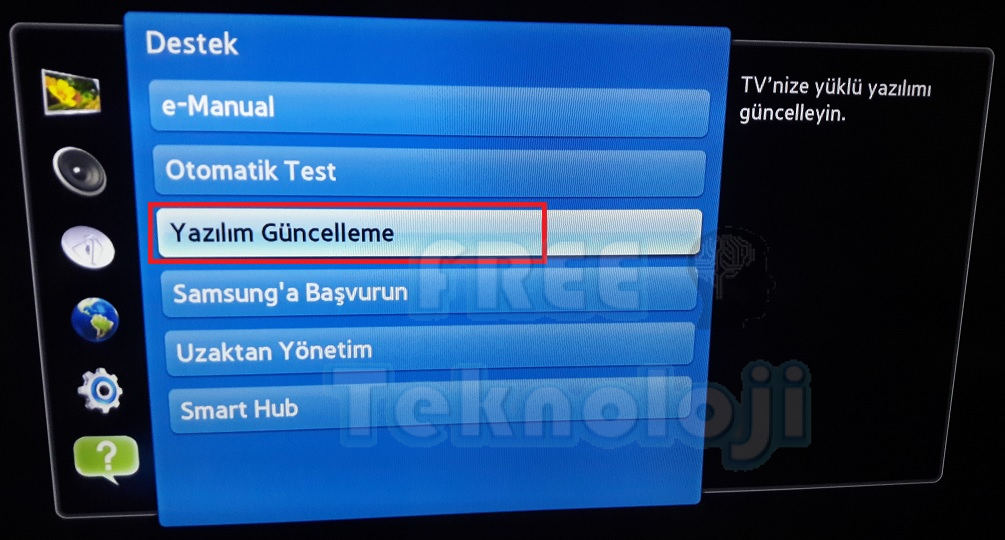
Sonraki ekranda televizyonunuzu güncelleyebileceğiniz 5 ayrı seçenek gelecektir.

Bu seçenekler sırası ile;
*Çevrimiçi olarak
*Çevrimiçi
*Kanal yoluyla
*Alternatif Yazılım
*Bekleme Modunda Yükseltme
Bu seçenekleri sırası ile açıklayacak olursak;
Not: Güncelleme tamamlanmadan TV’yi kapatmamaya dikkat edin. Yazılım yükseltmesi tamamlandıktan sonra, TV otomatik olarak kapanıp açılır. Yazılımı yükselttiğinizde, yaptığınız tüm görüntü ve ses ayarları varsayılan ayarlarına geri döner. Ayarlarınızı bir yere yazmanızı öneririz, bu sayede yükseltmeden sonra kolayca yeniden ayarlayabilirsiniz.
1-Çevrimiçi olarak (USB üzerinden) Yazılım Güncelleme Nasıl Yapılır?

Çevrimiçi olarak yükseltme yapmak için, şu adımları izleyin:
1. www.samsung.com’u ziyaret edin.
2. Sayfanın üst kısmında yer alan Destek bölümüne tıklayınız.
3. Destek sayfasında, “Ürününüzü Bulun” alanına model numarasını girin ve Enter’a basın ya da “Ürünü Bul”a tıklayın.
4. Sol taraftaki İndirilenler’in altında bulunan “İndir”e tıklayın. İndirme Merkezi ekranı açılır.
5. Sayfanın sol tarafındaki Ürün Yazılımı’na tıklayın.
6. Ürün Yazılımı sekmesinde, sağ tarafta bulunan dosya simgesine tıkladıktan sonra açılan pencerede Dosyayı Kaydet’e tıklayın.
7. Yüklediğiniz sıkıştırılmış dosyayı açın. Dosyayla aynı adı taşıyan bir klasör oluşturulur.
8. Klasörü bir USB sürücüsüne kopyalayın.
9. TV’yi açın ve ardından USB sürücüsünü TV’nin USB bağlantı noktasına takın.
10. TV menüsünde Destek → Yazılım Yükseltme (yukarıdaki adımlar) adımına gidin.
11. Çevrimiçi olarak seçeneğini seçin.
DAHA DETAYLI VE UYGULAMALI OLARAK SAMSUNG TV YAZILIM GÜNCELLEME ADIMLARINA AŞAĞIDAKİ YOUTUBE KANALIMIZDAN ULAŞABİLİRSİNİZ
2-Çevrimiçi (internet üzerinden) Yazılım Güncelleme Nasıl Yapılır?

Çevrimiçi işlevi, yazılım yükseltmesini internetten alıp doğrudan TV’nize yüklemenizi ve yazılım yükseltmeyi tek bir işlemde halletmenizi sağlar. Çevrimiçi işlevini kullanabilmeniz için, TV’yi ağa bağlanacak şekilde yapılandırmış olmanız ve TV’nin de internete bağlı durumda olması gerekir. “Ağ Kurulumu” talimatlarına bakın. Çevrimiçi yükseltme yapmak için, şu adımları izleyin:
1. Çevrimiçi işlevini seçin. Sunucuya Bağlanılıyor mesajı görüntülenir.
2. İndirilebilecek bir yükseltme varsa, ilerleme çubuğuyla birlikte İndirme açılır penceresi belirir ve indirme işlemi başlar.
3. İndirme tamamlandıktan sonra, Yükseltme Sorgu ekranı belirir ve şu üç seçeneği sunar: Şimdi Yükselt, Sonra Yükselt veya Yükseltme.
*Şimdi Yükselt’i seçerseniz TV yazılımı yükseltir ve kendiliğinden kapanıp açılır.
*Bir dakika içinde seçim yapmazsanız veya Sonra Yükselt’i seçerseniz, TV, yeni yazılımı kaydeder.Daha sonra Alternatif Yazılım işlevini kullanarak yazılımı yükseltebilirsiniz.
*Yükseltme’yı seçerseniz, TV yükseltmeyi iptal eder.
3-Kanal Yoluyla Yazılım Güncelleme Nasıl Yapılır?
Yazılımı yayın sinyalini kullanarak yükseltir. Güncelleme İşlevi yazılım iletimi süresinde seçilirse, yazılım otomatik olarak aranır ve yüklenir. Yazılımın indirilmesi için gereken süre sinyal durumuna göre belirlenir.

4-Alternatif Yazılım ile Güncellem Nasıl Yapılır?
Alternatif Yazılım seçeneği, önceden TV’ye indirilmiş ancak hemen yüklenmemiş bir dosyayı kullanarak ya da TV tarafından Bekleme Modu’nda indirilmiş bir dosyayı kullanarak yükseltme yapmanıza olanak verir (Bir sonraki bölümde Bekleme Modunda Yükseltme’ye bakın).
Alternatif Yazılım’ı kullanarak yükseltme yapmak için, şu adımları izleyin:
1. Yükseltme yapılacak yazılım önceden indirilmişse, Alternatif Yazılım’ın sağ tarafında yazılımın sürüm numarasını görürsünüz.
2. Alternatif Yazılım’ı seçin.
3. TV’de yükseltme yapmak isteyip istemediğinizi soran bir mesaj belirir. Evet’i seçin. TV yükseltme işlemine başlar.
4. Yükseltme tamamlandığında, TV kendiliğinden kapanıp açılır.
5-Bekleme Modunda Yazılım Güncelleme Nasıl Yapılır?
Bekleme Modunda Yükseltme işlevini,TV Bekleme modundayken yeni yazılım indirilecek şekilde ayarlayabilirsiniz. Bekleme modunda, TV kapalıdır, ancak internet bağlantısı etkindir. Böylece siz TV’yi kullanmıyorken TV kendi kendine yükseltme yazılımını indirir. TV dahili olarak aslında açık olduğundan ekran biraz parlayabilir. Yazılımın indirilmesi tamamlanıncaya kadar, 1 saatten uzun süre bu durum devam edebilir.

Bekleme Modunda Yükseltme ayarlamak için, şu adımları izleyin:
1. Bekleme Modunda Yükseltme’yi seçin.
2. Kapalı, 1 saat sonra, 2 saat sonra, 00:00, 02:00, 12:00 veya 14:00’ı seçin.
*Kapalı: Kapalı’yı seçerseniz, indirilebilecek yeni bir yükseltme yazılımı çıktığında TV, açılır pencerede bir mesajla size haber verir.
*1 saat sonra / 2 saat sonra / 00:00 / 02:00 / 12:00 / 14:00: TV, güç kesilmiş halde Bekleme modundayken yeni yükseltme yazılımını otomatik olarak indirecektir.
Bekleme Modunda Yükseltme işlevini kullanabilmeniz için, TV’nizin internete bağlı olması gerekmektedir.
